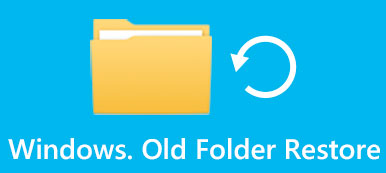Jako jeden z populárních poskytovatelů e-mailu byl Outlook představen veřejnosti v roce 1997 společností Microsoft. Je součástí sady MS Office a umožňuje uživatelům spravovat různé osobní údaje, včetně e-mailů, kalendářů, kontaktů, poznámek atd. Někdy se může stát, že uživatelé nechtěně odstraní důležité soubory nebo složky. Dobrá zpráva je, že můžete obnovit smazané složky v aplikaci Outlook. Tento článek bude sdílet kompletní průvodce úkolem.

- Část 1: Jak obnovit odstraněné složky v aplikaci Outlook
- Část 2: Jak načíst odstraněnou složku v Outlooku pro Microsoft 365
- Část 3: Nejlepší způsob, jak obnovit odstraněné složky aplikace Outlook bez zálohování
- Část 4: Nejčastější dotazy týkající se obnovení smazané složky aplikace Outlook
Část 1: Jak obnovit odstraněné složky v aplikaci Outlook
Jakmile smažete složku nebo soubor v Outlooku, přejde do složky Odstraněná pošta. Aby bylo možné obnovit omylem smazané složky v Outlooku do 30 dnů. Poté bude soubor nebo složka trvale odstraněna.
Způsob 1: Jak obnovit odstraněné složky v aplikaci Outlook Online
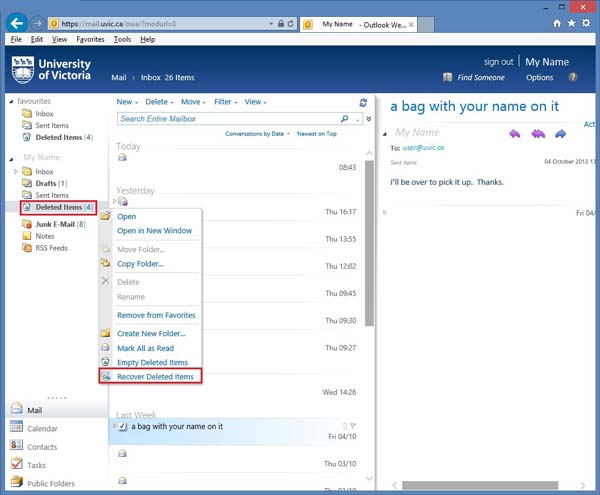
Krok 1 Navštivte v prohlížeči outlook.com a přihlaste se ke svému účtu.
Krok 2 Najít Smazané položky složku na levém postranním panelu.
Krok 3 Pokud chcete obnovit všechny smazané složky v aplikaci Outlook, klikněte pravým tlačítkem na složku a vyberte Obnovte odstraněné položky.
Chcete-li načíst konkrétní položku, zadejte Smazané položky složku, klepněte pravým tlačítkem myši na požadovanou složku nebo položku a vyberte Obnovit. Pokud jej chcete uložit do jiné složky, zvolte Pohyb v kontextové nabídce a vyberte cíl.
Způsob 2: Jak obnovit smazané složky v aplikaci Outlook
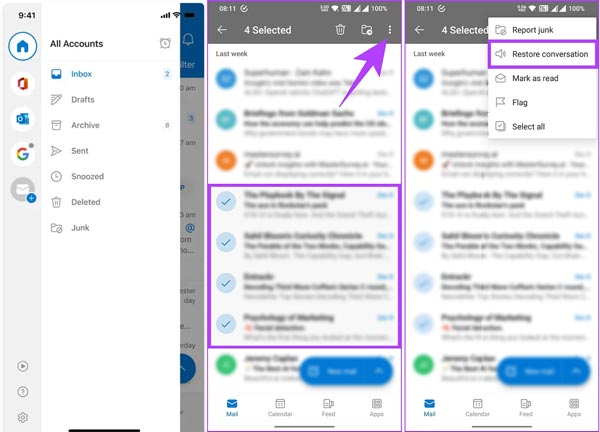
Krok 1 Pokud jste omylem smazali složku v mobilní aplikaci Outlook, klepněte na svůj profil v levém horním rohu.
Krok 2 Stiskněte Vypouští záznam a vyberte všechny položky, které chcete získat zpět.
Krok 3 Klepněte na možnosti s tlačítkem se třemi tečkami vpravo nahoře a vyberte Obnovit konverzaci.
Způsob 3: Jak obnovit odstraněné složky na ploše aplikace Outlook
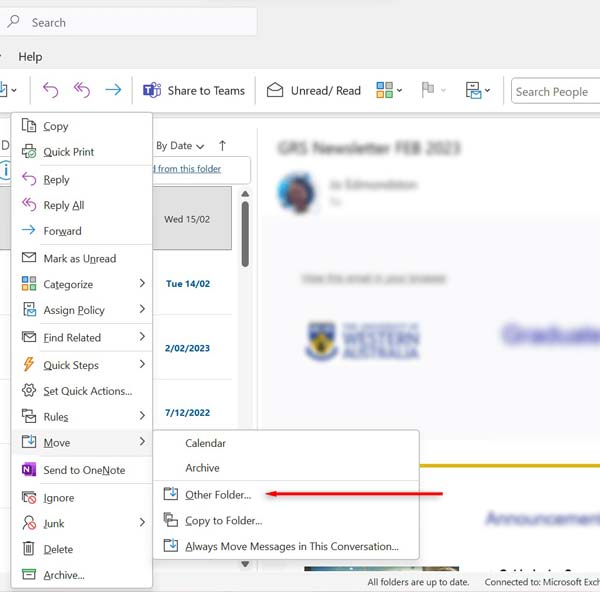
Krok 1 Otevřete desktopovou aplikaci Outlook a přihlaste se ke svému účtu.
Krok 2 Přejít na Smazané položky or Koš složka na levé straně.
Krok 3 Vyhledejte požadovanou položku nebo složku, klikněte na ni pravým tlačítkem myši a vyberte Pohyba vyberte Ostatní složky. Vyberte cílovou složku a klepněte OK na dialogu.
Část 2: Jak načíst odstraněnou složku v Outlooku pro Microsoft 365
Aplikace Outlook uchovává vaše smazané soubory a složky po dobu 30 dnů. A co položky, které nejsou ve složce Odstraněná pošta? Pokud používáte účet Microsoft 365 nebo Exchange Server, Outlook ve skutečnosti uloží vaše odstraněné položky na e-mailový server. Zde jsou kroky k obnovení odstraněných složek v aplikaci Outlook 365:
Krok 1 Ujistěte se, že je váš počítač připojen k internetu pro komunikaci s e-mailovým serverem společnosti Microsoft.
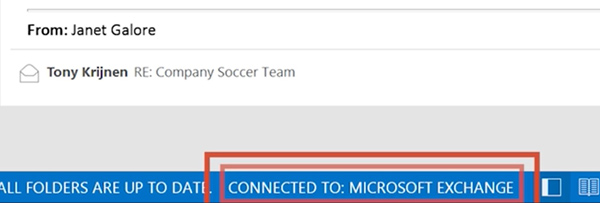
Krok 2 Otevřete a přihlaste se do Outlooku pomocí svého účtu, přejděte na Desky panelu na horním panelu nabídek a klepněte na Obnovte odstraněné položky.
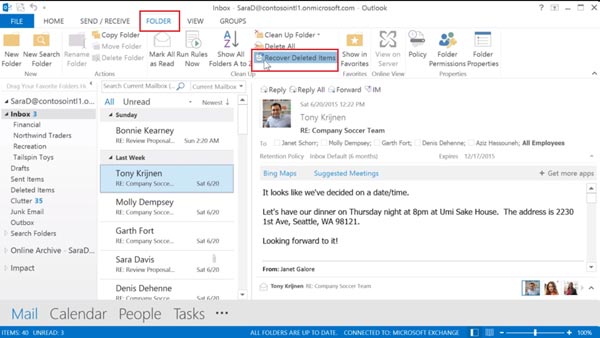
Krok 3 Poté se ve vyskakovacím dialogu zobrazí všechny odstraněné položky, které lze obnovit. Položky můžete třídit podle Předmět, Smazáno, oda další, abyste rychle našli požadované položky.
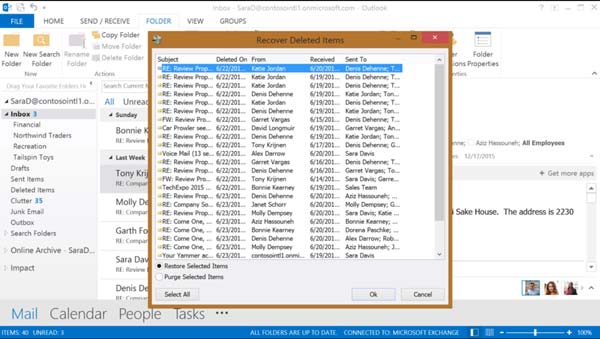
Krok 4 Zvýrazněte požadovanou položku nebo položky v seznamu a vyberte Obnovit vybrané položky, a klepněte na tlačítko OK. Poté se smazaná složka okamžitě obnoví ve vašem Outlooku.
Pozor: Pokud nemůžete najít obnovenou položku ve složce Doručená pošta nebo v původní složce, přejděte na Smazané položky složku a uvidíte ji.
Část 3: Nejlepší způsob, jak obnovit odstraněné složky aplikace Outlook bez zálohování
Někdy nativní funkce nemohou obnovit odstraněné složky v aplikaci Outlook. Například jste ztratili složku nebo soubor kvůli poškozenému souboru PST aplikace Outlook. Naštěstí, Apeaksoft Obnova dat vám může pomoci vyřešit tento problém. Prohledá váš pevný disk a vyhledá ztracené e-maily a složky aplikace Outlook. Pak je můžete získat zpět.

4,000,000 + Stahování
Obnovte smazané složky v aplikaci Outlook jedním kliknutím.
Zahrňte režim hlubokého skenování pro vyhledání ztracených dat.
Obnovte smazané složky do původního stavu.
Zobrazte náhled a vyberte konkrétní položky pro obnovení.
Podpora širokého rozsahu datových typů.
Jak obnovit smazané složky aplikace Outlook na počítači
Krok 1Vyberte typy datPo instalaci do počítače spusťte nejlepší nástroj pro obnovu aplikace Outlook. Existuje další verze pro uživatele Mac. Zkontrolovat Email a další požadované datové typy pod Zkontrolujte všechny typy souborů sekce. Vyberte pevný disk, na kterém může být uložen váš Outlook.
 Krok 2Prohledejte pevný disk
Krok 2Prohledejte pevný diskKlikněte na Skenovat začněte hledat smazané položky aplikace Outlook. Po dokončení se dostanete do okna náhledu. Pokud požadovanou položku nemůžete najít, klikněte na Hluboké skenování tlačítko pro provedení hlubokého skenování.
 Krok 3Obnovte smazané složky aplikace Outlook
Krok 3Obnovte smazané složky aplikace OutlookZkontrolujte smazané e-maily a vyberte všechny položky, které chcete obnovit. Klikněte na Zotavit se vyberte složku pro uložení a obnovte položky.

Část 4: Nejčastější dotazy týkající se obnovení smazané složky aplikace Outlook
Kam jdou obnovené e-maily v aplikaci Outlook?
Pokud obnovíte položku z Smazané položky složku, vrátí se přímo do původní složky. Pokud načtete položku z e-mailového serveru společnosti Microsoft, může jít do Smazané položky složku. Položku můžete přesunout do libovolné složky.
Můžete obnovit smazané e-maily v aplikaci Outlook po 30 dnech?
Odpověď závisí na vašem účtu. Většině uživatelů budou odstraněné složky a položky trvale odstraněny z jejich účtu Outlook. Pokud používáte účet Microsoft 365 nebo Exchange, můžete je obnovit z e-mailového serveru.
Jak trvale odstranit položku v aplikaci Outlook?
Odstraňte nechtěnou položku nebo složku v aplikaci Outlook. Poté přejde do složky Odstraněné položky nebo Koš. Přejděte do složky Odstraněná pošta a znovu ji odstraňte.
Proč investovat do čističky vzduchu?
Tato příručka ukazuje pět způsobů, jak obnovit smazané složky aplikace Outlook. Úlohu můžete dokončit ve webovém prohlížeči, Outlooku pro Windows nebo Mac nebo Outlooku pro iOS nebo Android, než budou vaše složky trvale odstraněny. V opačném případě je musíte získat z e-mailového serveru. Apeaksoft Obnova dat je snadný způsob, jak získat zpět ztracené složky aplikace Outlook. Pokud máte další otázky, zanechte prosím zprávu pod tímto příspěvkem.